예산을 집행하다 보면 내역을 바로바로 정리하지 않을 경우 기억이 나지 않는다.
그래서 항상 바로 기입을 하려고 노력하고 있는데, 엑셀 장부에서 거래처를 입력하지 않고
클릭만으로 쉽게 할 수 있는 방법을 알게 되었다.
그래서 나도 잊어버리지 않기 위해 방법을 올린다.
▶ 1. 먼저 장부 양식을 준비한다.

▶ 2. 작성하려고 하는 데이터베이스를 선택하여 표로 만든다.
"날짜" 부분을 클릭한 뒤 [Ctrl+T]를 눌러 [표 만들기]를 연 후, 해당 범위에 머리글이 포함되어 있기 때문에
[머리글 포함]에도 체크한 후 확인을 누른다.

▶ 3. 확인을 누르면 이렇게 클릭할 수 있는 박스가 생긴다.
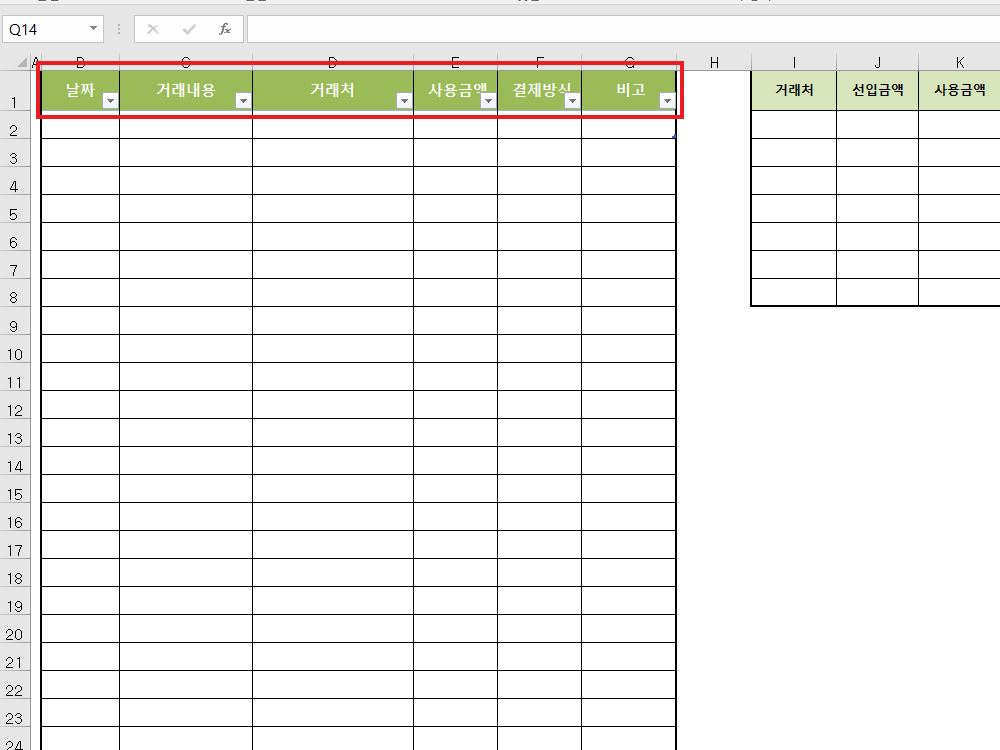
▶ 4. 이번에 데이터베이스를 만들 부분은 "거래처"이기 때문에 거래처 목록을 따로 만든다.
목록을 만들고 난 뒤 "거래처" 부분을 누른 후 [Ctrl+T]로 [표 만들기]를 연 후
[머리글 포함]을 체크한 후 확인을 누른다.

▶ 5. 이제 거래처 부분에도 클릭할 수 있는 박스가 생겼다.
이제 거래처 목록을 활용하기 위해 데이터 유효성 검사를 진행한다.
왼쪽에 있는 "거래처" 바로 밑 셀을 선택한 후 [데이터] - [데이터 유효성 검사]를 클릭한다.
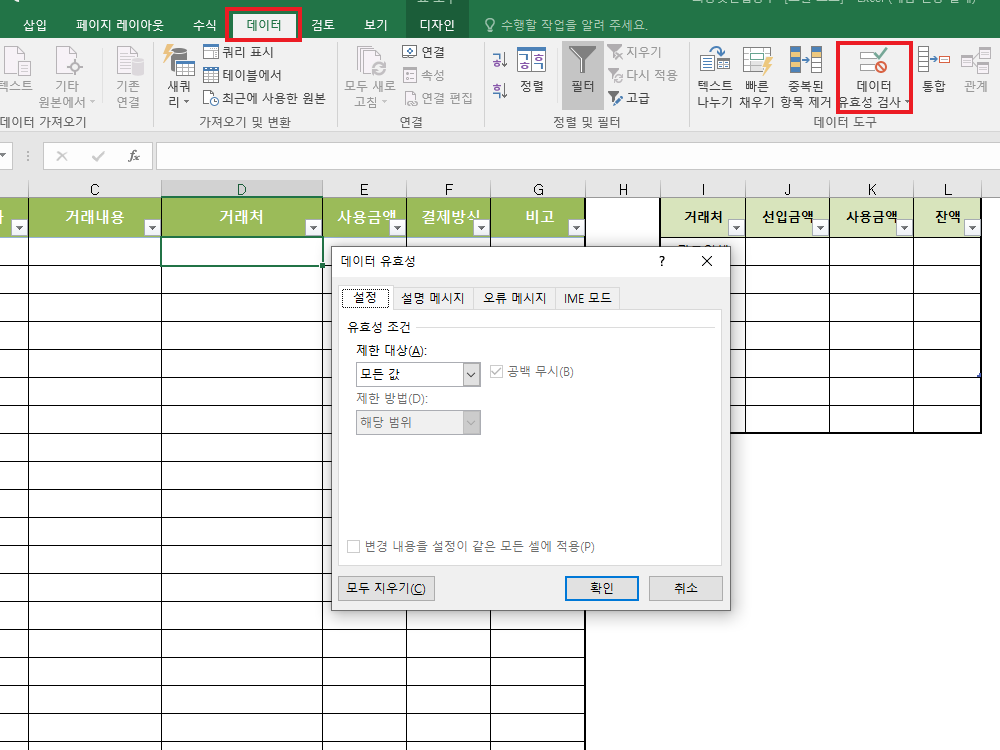
▶ 6. [데이터 유효성 검사]를 클릭하면 아래와 같은 창이 뜨는데,
[설정]에서 [제한 대상]을 목록으로 바꾸고, [원본]을 누른 뒤 오른쪽 거래서 목록을 드래그 한다.
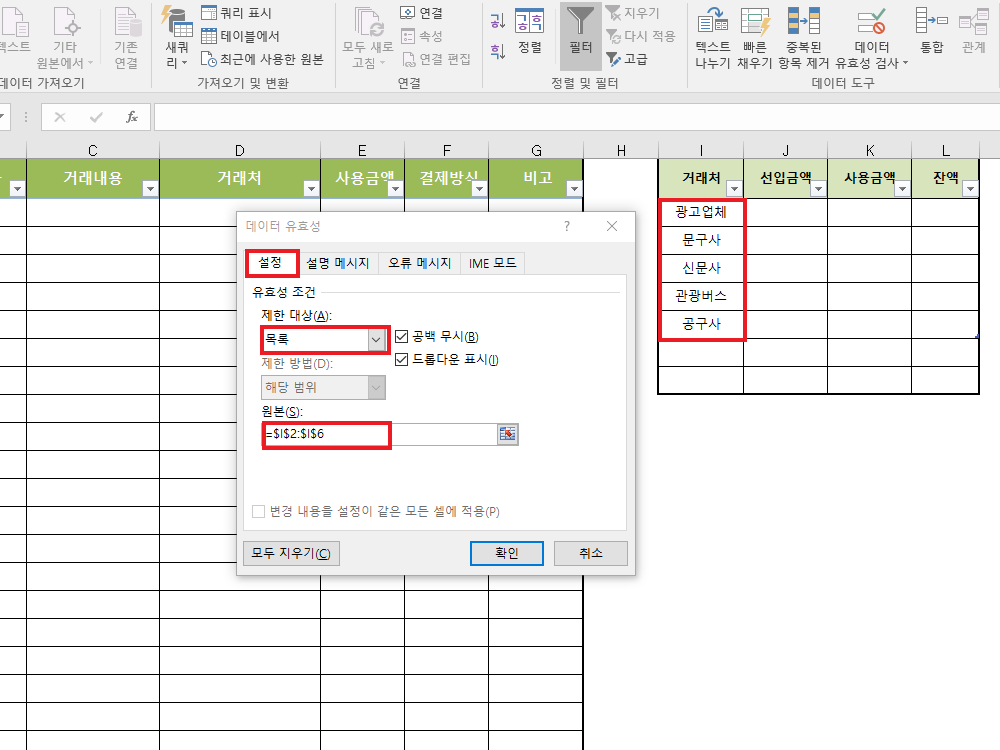
▶ 7. 확인을 누르면, 이렇게 거래처에 속해 있는 셀은 간단한 클릭만으로 거래처를 선택할 수 있게 되었다.

▶ 8. 두 번째 줄에도 날짜를 입력하면 클릭할 수 있는 박스가 생겨 계속 사용할 수 있다.

'LEARN > 문서이야기' 카테고리의 다른 글
| [엑셀] 개발도구로 체크박스 만들기 (0) | 2019.05.08 |
|---|---|
| [엑셀] DATEDIF 함수로 근속년수와 날짜 계산하기 (0) | 2019.05.08 |
| [엑셀] 셀 선택하면 설명 표시하기 (0) | 2019.03.19 |
| [엑셀] 숫자 자동으로 넘버링하기 (0) | 2019.02.27 |
| [엑셀] 텍스트 방향 바꾸기 (0) | 2019.02.27 |